Reklame
 Apple-økosystemet handler ikke kun om at synkronisere data og bruge flere Mac-konti, det inkluderer også funktioner og apps, der er nyttige til dem specielle mennesker og VIP'er i dit liv - folk, som du ikke ignorerer deres e-mails eller telefonopkald, og for dem, du sandsynligvis deler fotos med.
Apple-økosystemet handler ikke kun om at synkronisere data og bruge flere Mac-konti, det inkluderer også funktioner og apps, der er nyttige til dem specielle mennesker og VIP'er i dit liv - folk, som du ikke ignorerer deres e-mails eller telefonopkald, og for dem, du sandsynligvis deler fotos med.
Der er flere iOS- og OS X-funktioner og apps, som du kan bruge til at fremhæve de specielle mennesker i vores liv uden at skulle købe flere apps eller hardware. Du kan konfigurere e-mail-meddelelser og ringetoner og dele fotostreamalbum, kalenderdatoer og påmindelseslister og endda købt apps med familiemedlemmer eller en rigtig nær ven eller to.
Særlige ringetoner og teksttoner
Standard ringetone til iPhone kaldes Marimba, der kommer fra det musikinstrument, der hedder det. Men hvis du er ny på iPhone, ved du muligvis ikke, at iPhone indeholder to dusin andre ringetoner, du kan vælge imellem for at tildele specielle personer på din kontaktliste. Så for eksempel kan du tildele Harp ringetone til din ægtefælle eller en slægtning, så du ved specifikt, hvornår han eller hun ringer til dig.
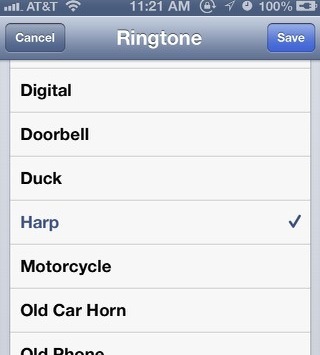
Hvis du vil tildele en speciel ringetone, skal du trykke på Kontakter -knappen i telefonappen, vælg din kontakts navn, og vælg derefter Redigere knappen øverst til højre. Rul derefter ned til ”ringetone”Og tryk på det. Derfra kan du få vist forskellige ringetoner og tildele en til din kontaktperson.

Bemærk også, at du kan gøre det samme med tekstmeddelelsestoner og vibrationer. Jeg bruger faktisk disse specielle toner til at ignorere opkald og tekstmeddelelser med standardlydene.
Du kan også rulle dine egne ringetoner ved hjælp af Garageband (Jeffry forklarer hvordan her Sådan opretter du dine egne unikke iPhone-ringetoner ved hjælp af Garageband [Kun Mac] Læs mere , eller du kan købe ringetoner via iTunes-appen > Mere> Toner. Jeg har lavet ringetoner ud af mine familiemedlemmers yndlingssange, så jeg ved bestemt, hvornår de ringer.
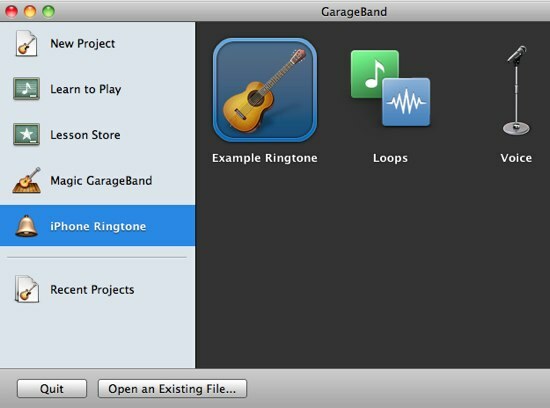
Der er også iPhone-apps, der giver dig mulighed for at downloade gratis toner, f.eks. Ringtones 500.000+ [No Longer Available].
VIP-mailliste og -regler
Du kan tilføje specielle personer til din VIP-mail-liste. På denne måde vises alle e-mails fra den pågældende person i en enkelt mappe. For at føje en kontakt til din VIP-liste på din iPhone skal du vælge personens e-mail-besked; tryk derefter på deres navn i Fra adressefelt, og tryk derfra på “Føj til VIP.”

Dine VIP'er vises på alle dine Mac- og iOS-enheder, der er tilsluttet via din iCloud-konto. Ligeledes, for at tilføje en VIP til din liste i Mail-applikationen til Mountain Lion, skal du vælge kontaktens navn i Fra felt af en e-mail, og flyt derefter markøren til venstre for deres navn. Vælg det Star-ikon, der vises, som tilføjer den e-mail-adresse til din VIP-liste.
Postregel for specielle mennesker
Du kan også bruge en Mail-regel til at fremhæve specielle personer, hvilket får Mail-ikonet i din Mac-dock til hoppe op og ned, når du modtager en e-mail fra en valgt person eller en person i en gruppe på din kontaktliste.

For at konfigurere dette skal du vælge en kontakts e-mail og derefter åbne Indstillinger vindue til Mail. Klik derefter på "Herske”-Knappen, og derefter“Tilføj regel”-Knappen. Skriv personens navn i beskrivelsen, og sørg for, at deres e-mail-adresse er i "Enhver modtager> indeholder" tekstfelt. Du kan også bruge "Fra" i rullelisten med parametre.
Klik derefter på “Flyt besked”-Knappen og vælg“Afvisningsikon i Dock.” Klik Okay, og hver gang en e-mail fra din valgte person ankommer, aktiveres denne regel.
Del kalenderaftaler
Du kan dele kalenderaftaler med betydelige andre. Sig, at du planlægger en tandlæge, der udnævner til dit barn i din Kalender-app. Du kan bruge “Tilføj inviterede ...”-Funktion til at dele kalenderdato med din ægtefælle. Denne funktion sender den inviterede en e-mail med den vedlagte kalenderdato. Når den inviterede accepterer kalenderdato, tilføjes den til deres understøttende kalender-app.
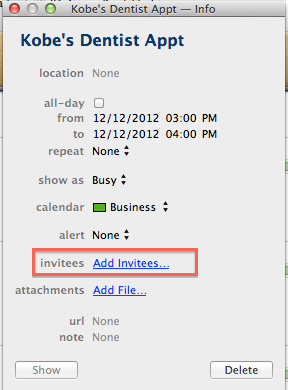
Del påmindelsesliste
Appen Påmindelser, som nu er inkluderet i både iOS 6 og Mountain Lion, kan også bruges til at dele valgte lister med andre. Opsætning af listedeling kan dog kun ske ved at logge ind på din iCloud-konto via en webbrowser.
Når du har logget ind, skal du vælge appen Påmindelser på hjemmesiden.

Vælg eller opret derefter en ny liste, og hold musen hen til højre side af den fremhævede liste. Klik på Del ikon, der vises, og skriv e-mail-adressen på den person, du vil dele listen med. Hvis personens navn er på din kontaktliste, skal hans e-mail vises. Når modtageren har godkendt din liste, vises uanset hvad du tilføjer til listen automatisk i deres Påmindelses-app.
Del apps
Hvis du har apps, som du har købt fra iTunes App Store eller Mac App Store, som du vil dele med et familiemedlem, kan dette også gøres. Start den på den iOS-enhed, du vil dele apps til Indstillinger app, og tryk så på “iTunes og app-butikker.” Derefter tryk på Apple ID øverst. I pop-up-vinduet skal du vælge Log ud, og log derefter ind igen med dine kontooplysninger.
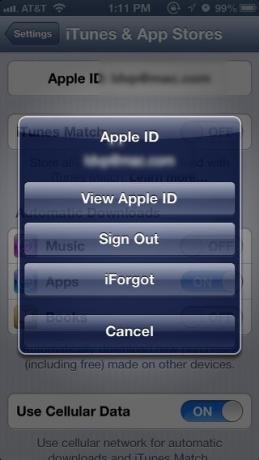
Find den app, du allerede har købt, og tryk på "Installere" knap til den app. Du får en meddelelse om, at du allerede har købt varen. Klik Okay og download. Når downloads er foretaget, skal personen gå tilbage til Indstillinger app og logge tilbage på deres konto.
Den eneste advarsel ved denne tilgang er, at personen muligvis skal logge på din konto igen for fremtidige opdateringer af apps, du har delt.
Et par andre delingsfunktioner, som du måske er interesseret i inkluderer deling af dine iOS- og iPhoto-fotos via Fotostream Hvad er iCloud-drev, og hvordan fungerer det?Forvirret over, hvad der gør iCloud Drive anderledes end Apples andre cloud-tjenester? Lad os vise dig, hvad det kan gøre, og hvordan du kan få mest muligt ud af det. Læs mere , og bruge appen Find mine venner til at vide, hvor dine familiemedlemmer er.
For andre iOS- og OS X-relaterede ideer, se disse artikler:
- 10 nye iOS 6-indstillinger, du skal vide om 10 nye iOS 6-indstillinger, du skal vide omSom med ethvert operativsystem eller software, skal du til sidst tage noget tid for at se, hvilke præferencesindstillinger der findes. Den seneste version af iOS 6 inkluderer et antal indstillinger, der giver bedre kontrol over ... Læs mere
- Tip til at hjælpe dig med at blive mere færdig med fotostrøm [iOS & OS X] Tip til at hjælpe dig med at blive mere færdig med fotostrøm [iOS & OS X]I disse dage handler Apple om at få dine data synkroniseret mellem dine Mac- og iOS-enheder. Virksomheden er klar over, at mange Apple-kunder har mere end en enhed, og selvom de muligvis har en smule ... Læs mere
- 8 tip til udnyttelse af OS X Notification Center 8 tip til udnyttelse af OS X Notification CenterMed Mountain Lion kom introduktionen til skrivebordet i det velkendte underretningscenter, der er fra sin iOS-oprindelse. Det har skabt endnu mere enhed mellem skrivebordet og det mobile operativsystem og gentager i det væsentlige funktionalitet, der er ... Læs mere
Lad os vide, hvad du synes om disse delings- og fremhævelsesfunktioner på iOS- og OS X-enheder. Er der andre måder, du deler med familie og venner, eller genkender dem specifikt på dine enheder? Del dine tip.
Bakari er freelance skribent og fotograf. Han er en langvarig Mac-bruger, jazzmusikfan og familie mand.